Вы можете уменьшить количество обновлений панели Новости и Интересы, что может быть полезно для экономии трафика и ресурсов системы в целом.
Майские обновления Windows 10 добавили в актуальные версии операционной системы от Microsoft новую панель «Новости и Интересы». Она расположена на панели задач и по умолчанию отображает прогноз погоды. При наведении курсора или при нажатии открывается панель с новостными заголовками, прогнозом погоды, пробками, курсом валют и другой полезной информацией.

Чтобы поддерживать информацию на панели «Новости и Интересы» в актуальном состоянии, Windows периодически обновляет ее содержимое. Когда панель обновляется, Windows перепроверяет местоположение пользователя, из-за чего в области уведомлений появляется соответствующий значок. Постоянное мерцания индикатора определения местоположения может раздражать, поэтому Microsoft предусмотрела возможность уменьшить количество обновлений панели «Новости и Интересы». Вот как это сделать.
Подсказка: если вам не нравится панель «Новости и Интересы», вы можете попросту отключить ее. В отдельной статье на сайте описано, как отключить панель «Новости и Интересы».
Увеличить период обновления панели Новости и Интересы
- Наведите курсор на панель задач и щелкните правой кнопкой мыши для вызова контекстного меню.
- Найдите пункт Новости и Интересы.
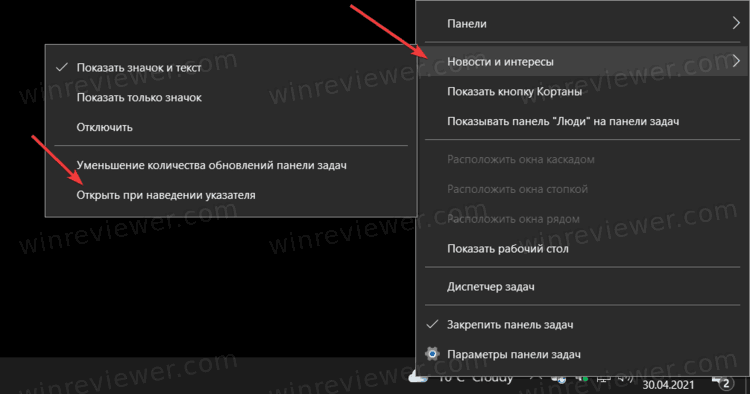
- В дополнительном меню установите отметку возле пункта Уменьшение количества обновлений панели задач.
Готово. Теперь панель Новости и Интересы не будет обновляться так часто. Это сэкономит вам трафик, если тот лимитирован, а также на панели задач будет меньше мерцаний значка определения местоположения.
Если вы передумаете и захотите вернуть все в оригинальное состояние, просто снимите отметку с пункта Уменьшение количества обновлений панели задач.
Существует еще один способ уменьшить количество обновлений панели Новости и Интересы - путём правки реестра. Прежде чем начать стоит отметить, что при редактировании реестра Windows вам надо быть очень внимательным и не изменять параметры вслепую или наобум. В противном случае вы можете столкнуться с проблемами в работе компьютера.
Как уменьшить количество обновлений панели Новости и Интересы в Реестре
- Запустите Редактор Реестра Windows с помощью комбинации клавиш Win + R и команды
regedit. Вы также можете воспользоваться любым другим удобным вам способом. - Перейдите по пути
HKEY_CURRENT_USER\Software\Microsoft\Windows\CurrentVersion\Feeds. Чтобы ускорить переход в нужный раздел, просто скопируйте путь и вставьте его в адресную строку Редактора. - В правой части окна щелкните правой кнопкой мыши и выберите Создать – Параметр DWORD(32-бита). Разрядность параметра не зависит от разрядности системы – она остается 32-битной даже на 64-битной Windows.
- Назовите параметр
ShellFeedsTaskbarContentUpdateMode. - Дважды щелкните по созданному параметру и установите его значение на 1. Значение 0 возвращает все в стандартное состояние.
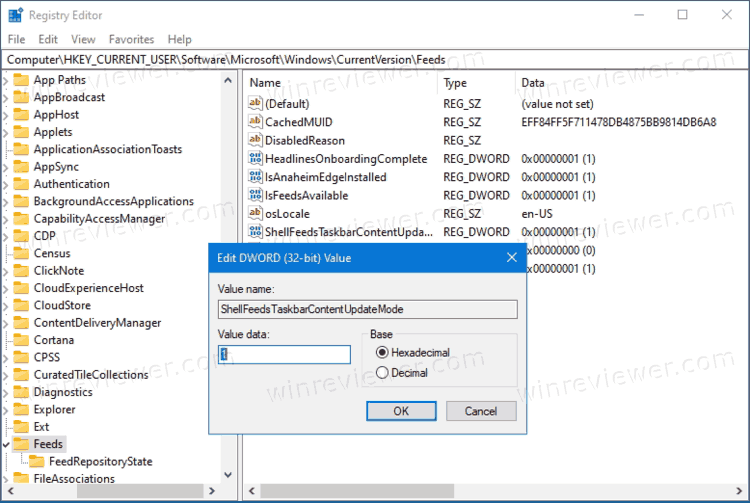
Готово.
Если вам не хочется вручную изменять реестр, можете воспользоваться готовыми файлами, которые проделают всю работу за вас. Для этого скачайте архив, распакуйте его содержимое в удобное место и запустите файл Enable Reduce Taskbar Updates For News And Interests.reg. Второй файл в архиве откатывает изменения.
Также отметим, что всегда лучше вносить изменения в реестр вручную. Это даст вам практику работы с реестром, а также позволит избежать вредоносных файлов. Всегда проверяйте загружаемые из Интернета файлы реестра и убеждайтесь в их безопасности. Для этого щелкните правой кнопкой мыши по файлу и выберите Изменить. Это действие откроет файл реестра в Блокноте, где вы сможете просмотреть, с какими ключами и параметрами работает этот файл.
💡Узнавайте о новых статьях быстрее. Подпишитесь на наши каналы в Telegram и Twitter.